WPS幻燈片實現循環播放的操作步驟
1.在最后一張幻燈片上,單擊“插入”——“形狀”隨意插入所需的圖形。本文以插入矩形為例。
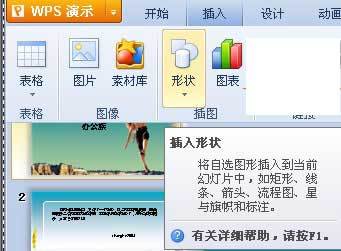

2.雙擊插入的圖形,彈出“格式化對象”對話框。將“填充顏色”更改為“未填充顏色”,將“線條顏色”更改為“無線條顏色”。矩形將變得透明。我們可以單擊“開始”中的“選擇”,并在右側出現的“選擇窗格”框中找到創建的圖表。
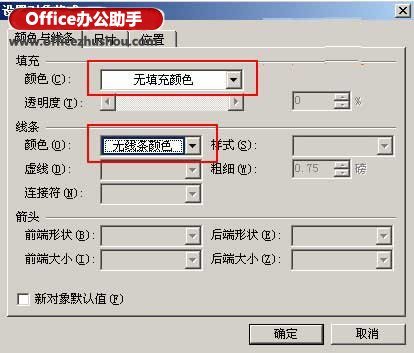
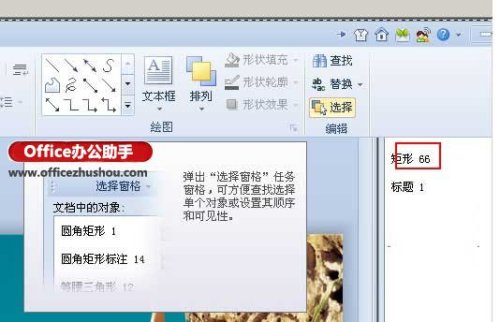
3.右鍵單擊圖形并選擇編輯超鏈接。然后單擊“選擇此文檔的位置”并選擇“第一張幻燈片”。這樣,第一張幻燈片將鏈接到最后一張幻燈片。點擊這個矩形來完成循環。如果你認為透明色不方便找圖形,你也可以選擇不透明色。
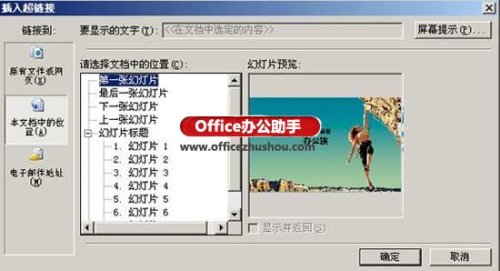
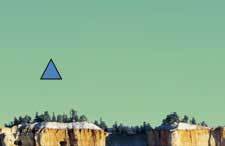
這個功能也可以在PowerPoint中使用,讀者可以消化它。






